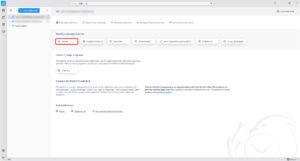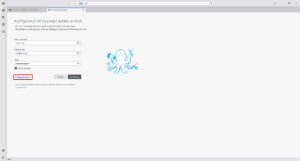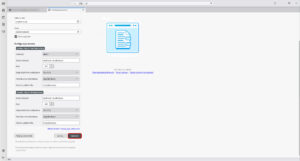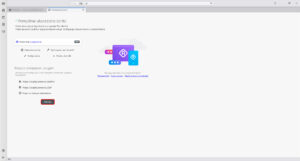EuropeID Centrum Pomocy
Szukaj domen
Szukaj na stronie
WHOIS

Informacje dotyczące obsługi klienta
Konfiguracja klienta e-mail - FAQ - Jak skonfigurować klienta poczty elektronicznej Thunderbird?
Jak skonfigurować klienta poczty elektronicznej Thunderbird?
1. Kliknij „Poczta” w sekcji „Skonfiguruj następne konto”.
2. Wprowadź swoje imię i nazwisko, adres e-mail, hasło i kliknij „Konfiguruj ręcznie”.
3. Wypełnij pola Serwer poczty przychodzącej i Serwer poczty wychodzącej, a następnie kliknij „Gotowe”.
- Serwer poczty przychodzącej (IMAP)
- Adres serwera: mail.web-solutions.eu
- Port: 993
- Bezpieczeństwo połączenia: SSL/TLS
- Metoda uwierzytelniania: Zwykłe hasło
- Nazwa użytkownika: twój adres email
- Hasło: twoje hasło
- Serwer poczty przychodzącej (POP3)
- Adres serwera: mail.web-solutions.eu
- Port: 995
- Bezpieczeństwo połączenia: SSL/TLS
- Metoda uwierzytelniania: Zwykłe hasło
- Nazwa użytkownika: twój adres email
- Hasło: twoje hasło
- Serwer poczty wychodzącej (SMTP)
- Adres serwera: mail.web-solutions.eu
- Port: 465 (SSL) / 587 (STARTTLS)
- Bezpieczeństwo połączenia: SSL/TLS
- Metoda uwierzytelniania: Zwykłe hasło
- Nazwa użytkownika: twój adres email
- Hasło: twoje hasło
4. Kliknij „Zakończ”.
- Jak skonfigurować klienta poczty elektronicznej Thunderbird?
- Jak skonfigurować klienta poczty Outlook w systemie Windows 11?
- Jak skonfigurować klienta poczty e-mail Windows Mail?
- Jak wyświetlić źródło wiadomości w programie MS Outlook 2007?
- Jak wyświetlić źródło wiadomości w programie Icewarp Web Mail?
- Jak wyświetlić źródło wiadomości w programie Mac Mail?
- Jak wyświetlić źródło wiadomości w programie MS Outlook 2010 i 2013?
- Jak wyświetlić źródło wiadomości w programie Thunderbird?
- Jak zmienić serwer poczty wychodzącej (SMTP) w programie Thunderbird?
- Jak zmienić hasło do poczty e-mail w programie Thunderbird?